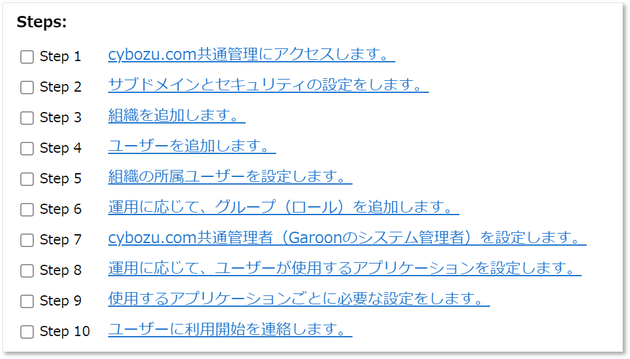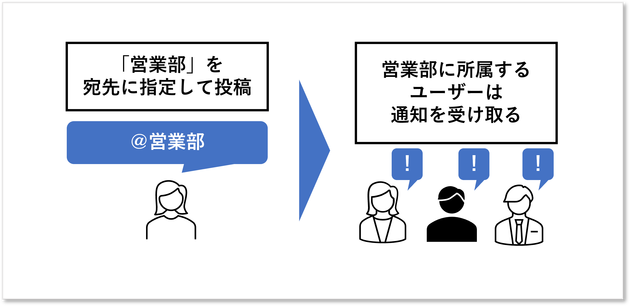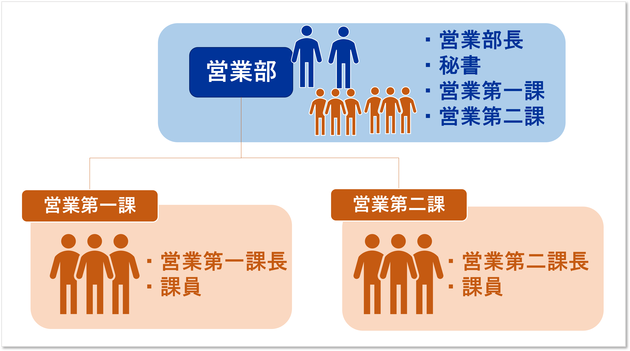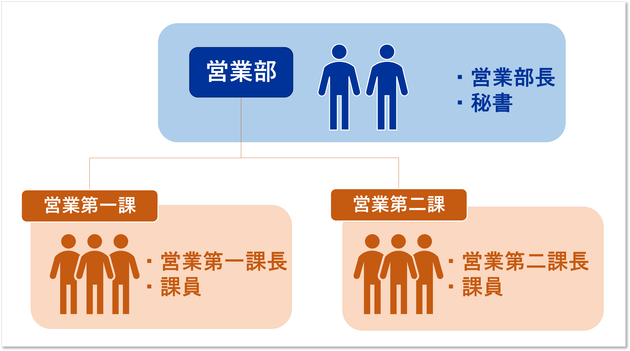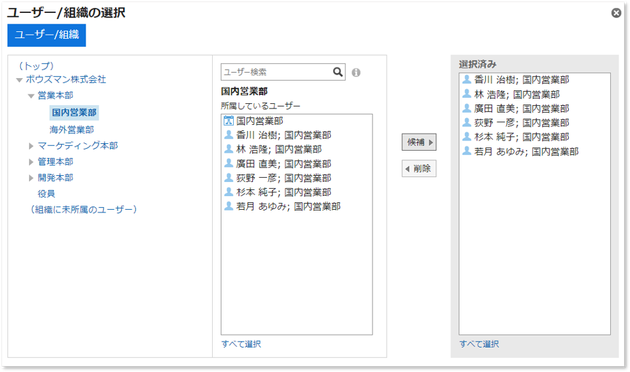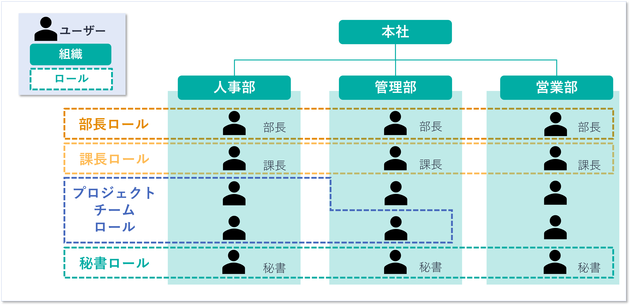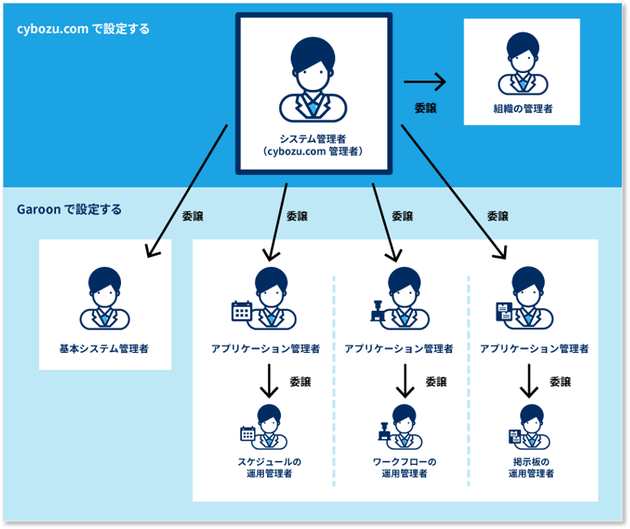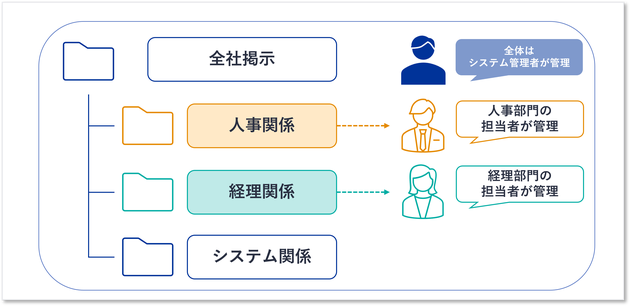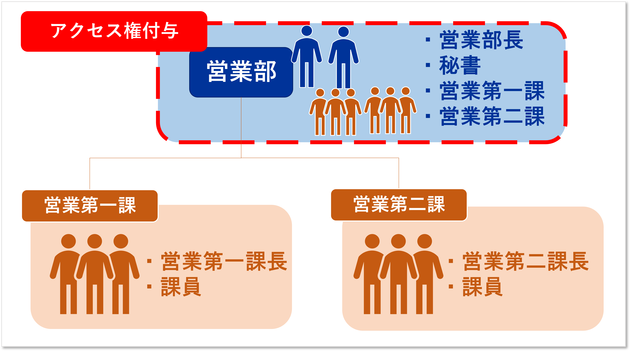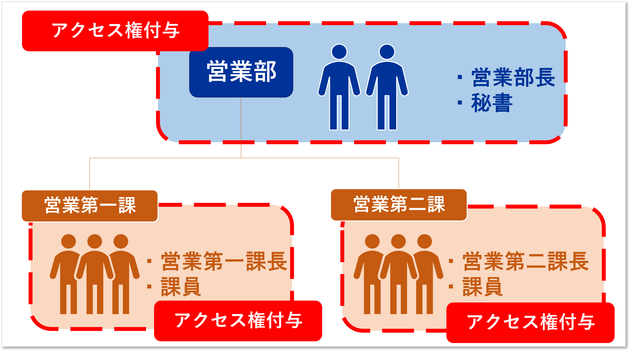【Garoon活用への道】基本の概念・キーワードを理解する
2023.03.27
Garoonをご利用いただいている皆さま、こんにちは。
サイボウズ Garoonカスタマーサクセスチームです。
この記事では、Garoonを使い始めるにあたって理解しておきたい基本概念やキーワードを、かみ砕いてご紹介いたします。
ヘルプを見てみたけれどちょっと難しかったなと感じた方や、まずは一般的な注意事項を知りたい方に、ぜひお読みいただければ幸いです。
「もう自分でヘルプを見て、設定し終わったよ!」という上級者の方は、さっと流し読みいただければ大丈夫です。
なお、導入時に必要な設定手順をヘルプページにまとめています。チェックリストに沿って進めましょう。
上記の手順のうち、「自社での最適な設定方法はどうすれば?」とお悩みの方が多いポイントについて解説していきます。
各手順の設定方法は「導入の流れ | クラウド版 Garoon ヘルプ」をご覧ください。
<ポイント>
・ユーザー、組織、ロール(Step3~6)
・管理者の種類と権限(Step7)
・アプリケーションの利用権限とアクセス権(Step8~9)
ユーザー、組織、ロール(Step3~6)
Step 1~2 でドメイン全体のセキュリティなどの設定を済ませたら、Step 3〜6 でさっそく利用ユーザーの設定を行う手順となっています。まずは、Garoon におけるユーザー・組織・グループ(ロール)それぞれの概念を理解しましょう。
ユーザー
Garoonの個人アカウントです。Garoonでは、利用者はそれぞれの個人アカウントを使ってログインし、投稿や閲覧を行います。ユーザーごとにログインIDと表示名、役職を設定することができるほか、後述する「組織」や「グループ(ロール)」にユーザーを所属させることができます。
「ユーザー」に関するポイント
- 利用規約上、一つのユーザーアカウントを複数人で共有して利用することはできません。利用者一人につき一つのアカウントをご利用ください。
利用規約 | サイボウズのクラウド基盤サイト (「3.利用ユーザー」2項) - 作成したユーザーは「削除」または「停止」することができます。削除したユーザーに紐づいたデータはGaroon上から消去されますが、過去の投稿など、他のユーザーに共有した内容は残ります。
ユーザーを削除する | cybozu.com ヘルプ
- 職員の休職などにより一時的にアクセスを制限したい場合は、ユーザーを停止することで利用ユーザー数のカウント対象外となります。
ユーザーを使用停止にする | cybozu.com ヘルプ - ユーザーに紐付くデータの項目として役職、所属組織などがデフォルトで用意されています。ここで「所属拠点」「店舗」など、デフォルトにない項目を追加することもできます。
ユーザー情報に項目を増やすには(カスタマイズ項目) | cybozu.com ヘルプ
組織
会社の組織をGaroonに反映し、ユーザーを組織に所属させることができます。組織ごとにGaroon内の情報の閲覧可否を設定したいときに便利です。
また、Garoon内でコミュニケーションをとるとき、組織を宛先に指定することで、その組織に所属するユーザー全員に通知を送ることができます。
Garoonの組織は階層構造を取ることができ、たとえば「営業部」の下に「営業第一課」「営業第二課」を作ることが可能です。
ユーザーを複数の組織に所属させることができるので、兼務の場合にも対応できます。
組織に関するポイント
組織は階層構造を取ることができるのは上に述べたとおりですが、親子関係となる組織のメンバーの所属組織をGaroon上で表現する際、2とおりのパターンがあります。
①子組織のメンバーを、親組織にも所属させる
子組織である「営業第一課」「営業第二課」のメンバーは、同時に親組織である「営業部」のメンバーでもあります。組織単位でアクセス権や宛先指定を行うにあたってもっとも使いやすい形です。
この設定方法を採用する場合、メンバーには業務実態に応じて「優先する組織」を設定しておくのがおすすめです。
▼優先する組織とは
ユーザーの追加 | クラウド版 Garoon ヘルプ
②子組織に所属しないメンバーのみ親組織に所属させる
営業部長やその秘書など、子組織である課に所属しないユーザーのみ親組織である「営業部」に所属させる②の方法もあります。企業によっては、この方が組織図上の所属が明確になる場合があります。
いずれの方法を選ぶにせよ、全社で統一ルールを定めて運用することが重要です。
ロール
組織の他に複数のユーザーのまとまりを作る機能に「ロール」があります。同じ役職の人や、組織を跨いだプロジェクトチームのメンバーを束ねるのに便利な機能です。cybozu.comでは「グループ(ロール)」と表記されますが、Garoon 内の設定画面では「ロール」と表記されます。「組織」同様、権限の設定やコメントの宛先指定などに利用できます。
ロールとは | クラウド版 Garoon ヘルプ
組織とロールの使い分け
組織図に載るレベルの部署は「組織」として登録するのがおすすめです。ユーザーの選択画面は組織ごとに階層構造になっているため、見慣れた組織図と同じ構造だとわかりやすいです。
一方ロールは、組織図では表現できないユーザーのまとまりを表します。よくある使い方は以下のとおりです。
1)組織を横断して同じ役職の人を束ねる「役職」ロール
「部長」「秘書」「Garoon運用管理権限」 など
たとえばワークフローをご利用の場合は、役職ごとに経路設定するときに便利です。
2)部門を横断したプロジェクトメンバーを束ねる「プロジェクト」ロール
「働き方改革推進プロジェクト」など
3)部門内の役割分担や係を表現する「サブチーム」ロール
「営業相談窓口」「営業部内システム担当」など
▼ まとめ
管理者の種類と権限(Step7)
Garoonには、権限によって様々な種類の「管理者」を設定することができます。
サイボウズのクラウド製品の共通基盤であるcybozu.comの管理者「システム管理者」には、社内のGaroonメイン担当者を設定します。担当者が不在の日も突発的な対応ができるよう、それぞれ複数人を設定しておくことがポイントです。
各管理者の詳細や設定方法は、以下ページをご覧ください。
管理者の種類 | cybozu.com ヘルプ
各アプリケーションの運用開始に向けて検討すべきなのが「アプリケーション管理者」と「運用管理者」です。
アプリケーション管理者
Garoonの「システム管理者」とは別のユーザーに個別のアプリケーションの管理をまるごと任せたいときは、そのユーザーを「アプリケーション管理者」に設定しましょう。共通基盤やGaroon全体の設定は制限しつつ、アプリケーションの設定変更などをシステム管理者と同じように行うことができます。
以下のようなケースで便利です。
・複数人でGaroonを管理するにあたり、ユーザー・組織の管理を担当しない人をアプリケーション管理者に設定する
・一部機能を現場の一部の部署で利用するにあたり、その部署のGaroon担当者をアプリケーション管理者に設定する
運用管理者
個別のアプリケーションの中でもさらに区切られたカテゴリーやフォルダの中に限って、「アプリケーション管理者」に近い操作権限を与えることができます。この権限を委譲された人を「運用管理者」といいます。
掲示板をカテゴリーに区切り、たとえば「人事情報」カテゴリーの運用管理権限を人事労務チームに委譲する、という設定が可能です。
掲示板はカテゴリーごと、ファイル管理はフォルダごとなど、運用管理者を設定できる単位(範囲)はアプリケーションごとに決まっています。ご利用になるアプリケーションについて、範囲を確認した上で誰にどの権限を持たせるか検討しましょう。
アプリケーションの利用権限とアクセス権(Step8~9)
Garoonは基本的にオープンなシステム。それぞれのユーザーの主体性を重視し、様々な情報に触れることで、リアルオフィスのような偶発的な出会いやコミュニケーションを取ることも可能です。
一方で、個人情報など機密性の高い情報は安全な場所でやりとりしたいものです。また、心理的安全性を高めるため、チーム内で閉じられた場所で話し合いたいこともありますよね。Garoonでは、必要に応じてユーザーの権限を細かく設定することができます。
アプリケーションの利用許可
まず、ユーザー/組織/ロール を単位として、アプリケーションを使用するかどうかを設定できます。ある機能を一部の部門で試験的に使い始めたいときなどに便利です。
利用を許可するアプリケーションの設定 | クラウド版 Garoon ヘルプ
アクセス権
アクセス権を設定することで、特定のアプリケーションの中で、部分的に閲覧や投稿、編集を制限することもできます。こちらもユーザー/組織/ロールを指定できます。
ユーザーの権限 | クラウド版 Garoon ヘルプ
アクセス権は、権限を持つ人を指定するホワイトリスト型の「GRANT」と、権限を持たせたくない人を指定するブラックリスト型の「REVOKE」のいずれかの方法で設定できます。GRANTとREVOKEの概念は、必ず押さえておきましょう。下記の動画で概念を説明していますので、ご覧ください。
動画:基本システムの便利Tips | クラウド版 Garoon ヘルプ
アクセス権を「組織」単位で設定する場合の注意点
1)優先されるアクセス権
Garoonでは一人のユーザーが複数の組織やロールに所属することができるため、ユーザーに複数のアクセス権が設定される場合があります。設定がバッティングした場合、どの設定が優先されるのか、下記ページに実例や動画による説明を掲載しています。
2)階層構造の親組織に設定したアクセス権は、子組織に継承されない
組織は階層構造を取ることができますが、親組織に設定したアクセス権は、子組織に継承されません。
たとえば、「営業部」所属のメンバーと、子組織である「営業第一課」「営業第二課」のメンバー全員に閲覧権限を付与したい場合は、メンバーの所属のさせ方に応じて設定方法が異なります。
①子組織のメンバーを親組織にも所属させる
②子組織にもアクセス権を設定する
さいごに
ここまでご覧いただきありがとうございます。Garoon を初めて利用する管理者の方向けに、つまづきやすいポイントを解説しました。
これからも、私たちカスタマーサクセスから Garoon をご利用中のお客様の製品導入や学びに役立つ記事を発信してまいりますので、ぜひチェックいただければ幸いです!